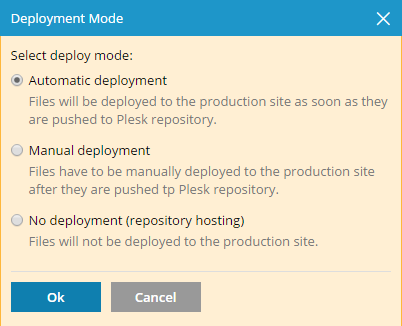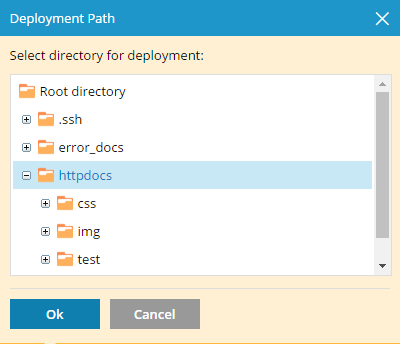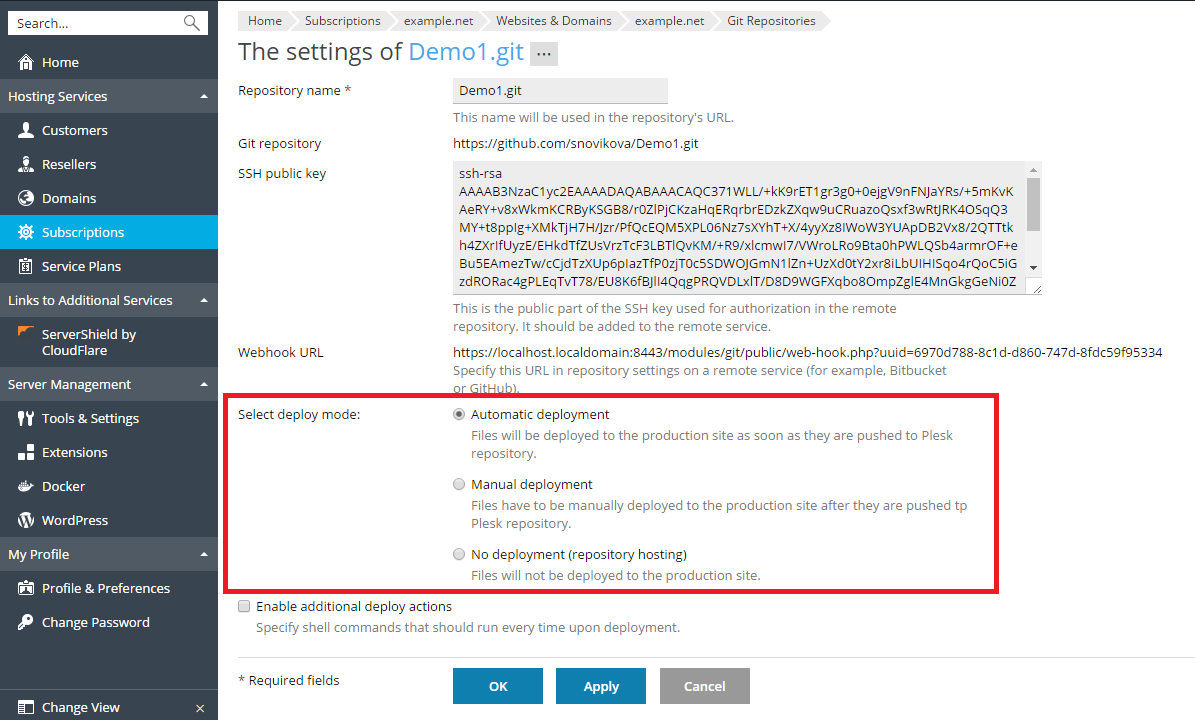使用遠端的 Git 主機
觀看視頻教程
如果您已在 GitHub (github.com) 或 BitBucket (bitbucket.org) 中使用某個遠端 repository,該方案則很有幫助。在此情況下,您發送更改到該遠端 repository,然後 Plesk 會從遠端 repository pull 這些更改並將其部署到您的網站上。
克隆 Git Repository
您可以克隆一個遠端的 repository 來創建 Git repository。轉到 網站與域名 並按一下 Git 。如果您已經為您的域名創建了 Git repositories,請點按 添加 Repository 按鈕。您將會看到創建新的 repository 的螢幕:
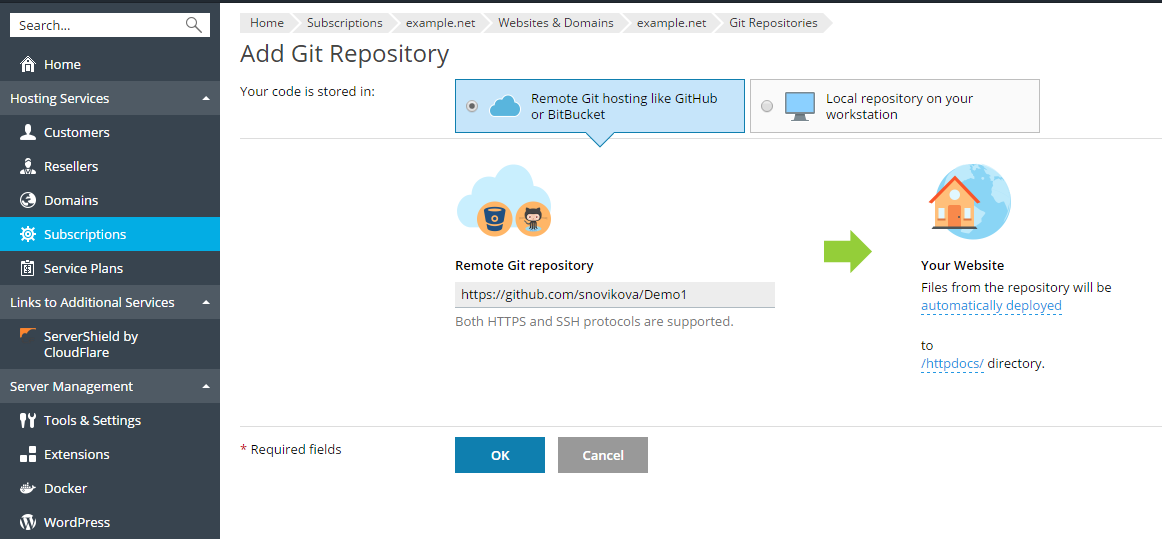
首先,您必須選定在哪兒存儲您的代碼。在此情況下,請點按 GitHub 或 BitBucket 等遠端 git 主機.
遠程的 Git repository. 輸入 BitBucket 或 GitHub 中遠端 repository 的路徑。您可以通過HTTPS或SSH格式進入。不支援HTTP/HTTPS驗證,因此只有在repository不需要驗證的情況下才能使用 HTTP/HTTPS 協定。如果使用了私人Git repository,則必須使用由Plesk生成的 SSH 金鑰進行驗證(請參閱 使用 SSH 連接 瞭解詳情)。
在 您的網站 部分指定以下項:
-
部署模式。默認會使用 自動部署 。這表示所有被 push 到 Git repository 的更改都會自動被部署到生產環境下的網站。如果您想要更改部署模式,請點按 自動部署 連結在打開的 部署模式 視窗中選擇其它的選項。如果您選擇了 手動部署 ,您將需要手動從 Git 庫部署檔到您的主機。如果選擇 不部署 ,檔將不會部署到生產環境下的網站(這可能會對代碼存儲和交換有用)。
-
用於在您的網站上發佈 Git 檔的目標目錄。預設會使用
/httpdocs目錄。您可以點按其它現有目錄的名稱將更改部署到其它的目錄。
點按 確定 。Plesk 將會嘗試連接遠端的repository 並對其克隆。
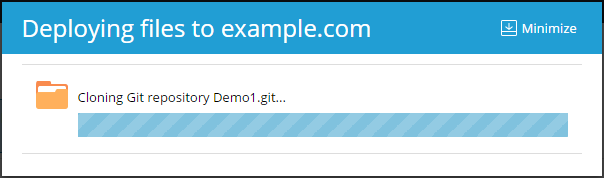
在進度對話方塊顯示克隆已成功完成後,將會 Git 頁面顯示新的repository。
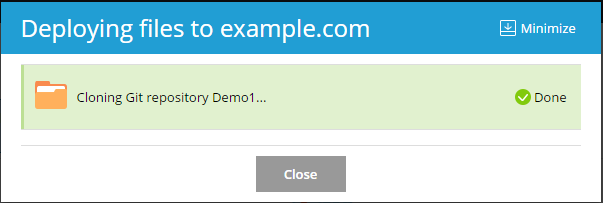
新的repository 將會在 網站與域名 > Git 上顯示。遠端 repository 的名稱被用作 Git repository 名稱。您可以之後重命名 repository(請參閱 重命名或移除 Repository 部分)。
已創建的 repository 是遠程 repository 的克隆版本,將會用於從其 pull 更改,然後將更改部署到目標目錄。
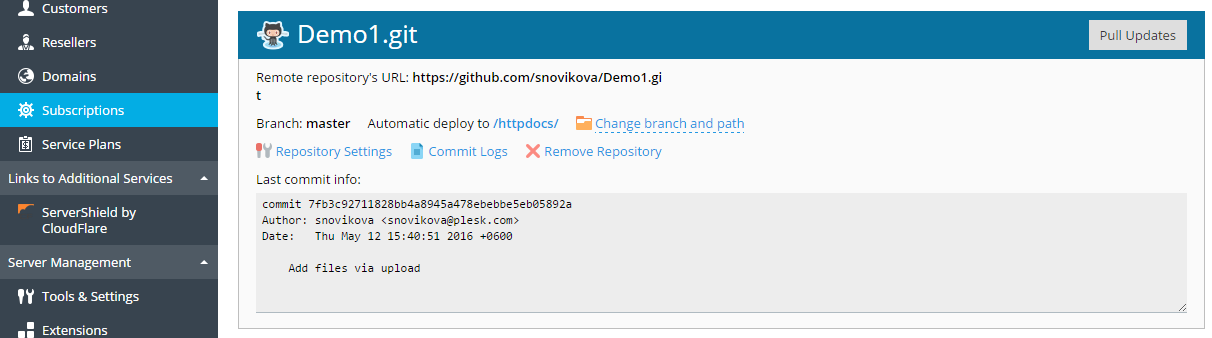
使用SSH連接
您可以使用SSH連接遠端的Git repository。在此情況下,添加新的 repository時,請以SSH格式指定遠端repository的URL。將會出現 SSH 公共金鑰 欄位,顯示由 Plesk自動生成的SSH公共金鑰。
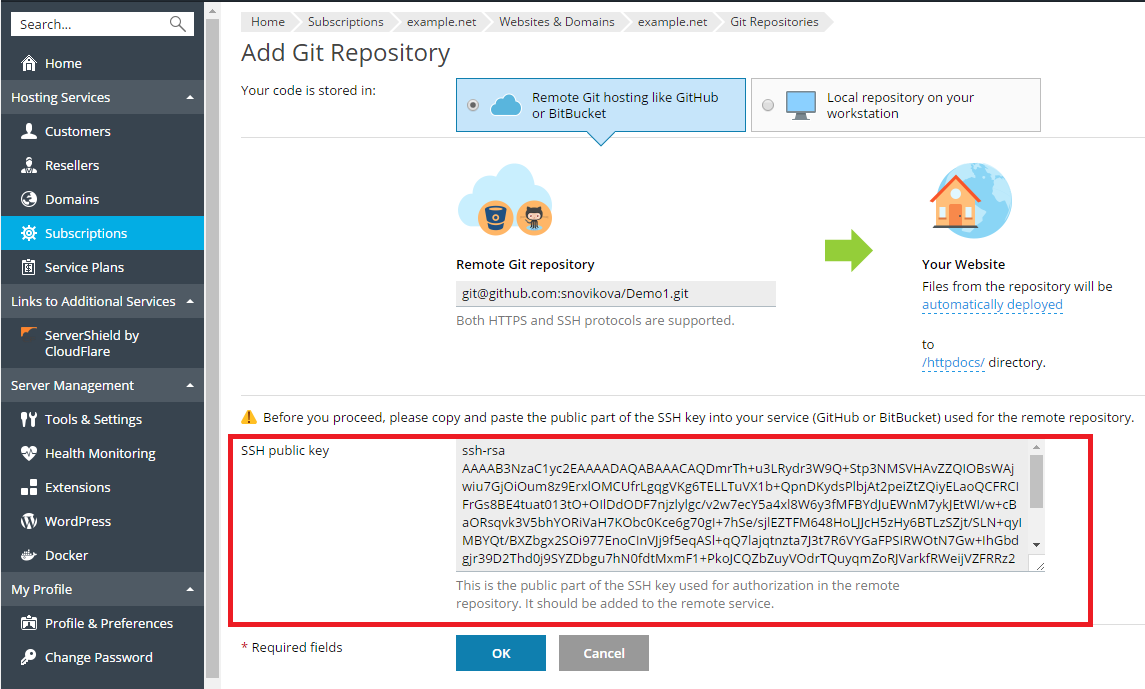
在點按該螢幕上的 確定 之前,您必須要將該SSH金鑰添加到遠端的Git repository的設定中。詳情請查看為 GitHub 和 Bitbucket 添加 SSH 金鑰的文檔。
Pull 和部署文件
您commit網站文件並將檔push 到遠端的 repository後,進入 網站與域名 點按repository名稱旁的 以Pull 方式更新 按鈕。來自遠端 repository 的更改將會被 pull 到克隆的 Git repository 中。
您可以在 網站與域名 > Git 處看到上一次commit資訊。
默認 Plesk 會使用 自動部署 模式。這表示在檔被 push 到 repository 後,會立即被部署到目標目錄(必要時可禁用該模式,請參閱 選擇部署模式 部分)。
例如,如果已經 pull 一個 index.html 檔(該檔帶有文本 “Hello! Welcome to my site”),則可以立即點按網站 URL 查看更改。
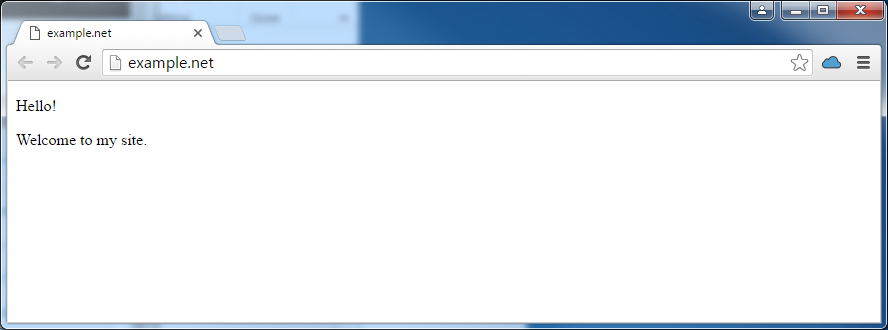
更改 branch 或路徑
從新的 branch 部署
正常不會在一個 repository 中操作多個 branches。一個時間段內只能有一個活動的 branch。默認會將 主 branch 用於部署。
若要添加新的 branch,您需要在遠端 repository 中創建一個 branch 然後 pull 更改。此後,您可以在 Plesk 中的兩個或多個活動的 branches 中選擇一個。進入 網站與域名 > Git ,點按 更改 branch 和路徑 ,然後在打開的視窗中於 Branch 功能表中選擇branch名稱。
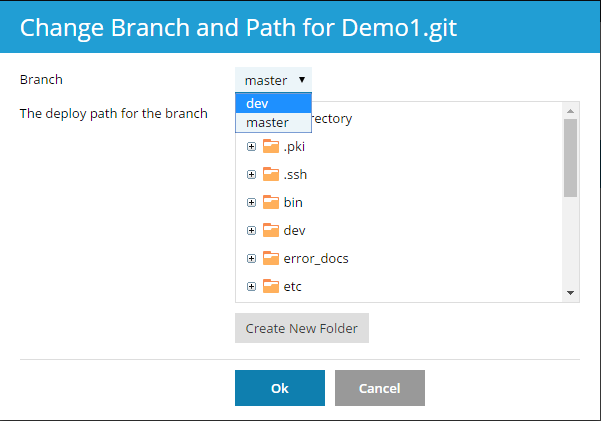
如果您選擇一個新的 branch 並點按 確定 ,Plesk 將會顯示新的活動的 branch。
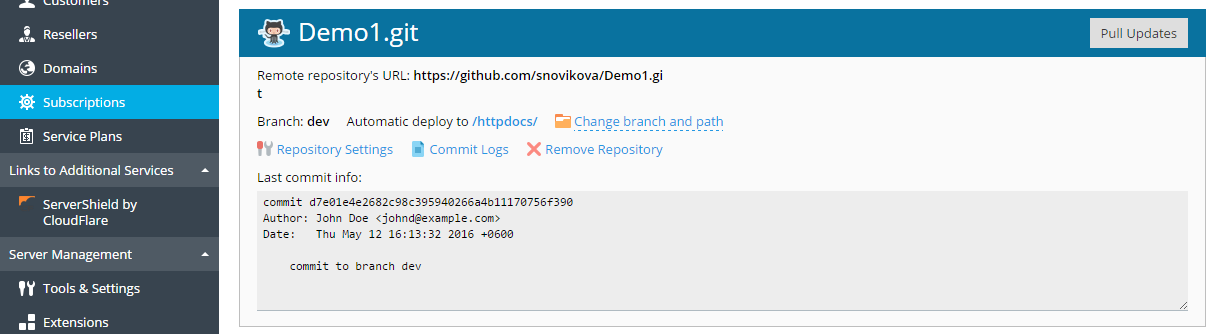
更改部署路徑
默認會將 /httpdocs 目錄用於在網站上發佈 Git 檔。如果您想要更改部署路徑,請進入 網站與域名 > Git ,點按 更改 branch 和路徑 連結,在打開的視窗中選擇新的目錄。

選擇部署模式
您可以為您的 repository 選擇部署模式。進入 網站與域名 > Git ,點按 Repository 設定 並在 選擇部署模式 處選擇一個選項:
-
自動部署. 如果您希望 Plesk 立即部署所有更改到生產環境下的網站請選擇該選項。
-
手動部署. 您將需要點按 從 Repository 部署 按鈕(在 網站與域名 > Git 下)。您還可以點按 網站與域名 頁面上 repository 名稱旁的 Deploy 按鈕手動部署檔。
-
無部署(repository 主機) 。在此情況下,檔將不會部署到生產環境下的網站。如果您只是使用 Git repository 存儲和交換代碼可考慮該選項。
將 Webhooks 用於自動 Pull
您可以使用 webhooks 配置您的遠端 repository 以通知 Plesk 有關某些事件的資訊,例如,push 檔到 repository。詳情請參閱管理 BitBucket 或 GitHub 中的 webhooks 的文檔。
會自動為 repository 生成 Webhook URL。若要查看 Webhook URL,請點按 Repository 設定 。
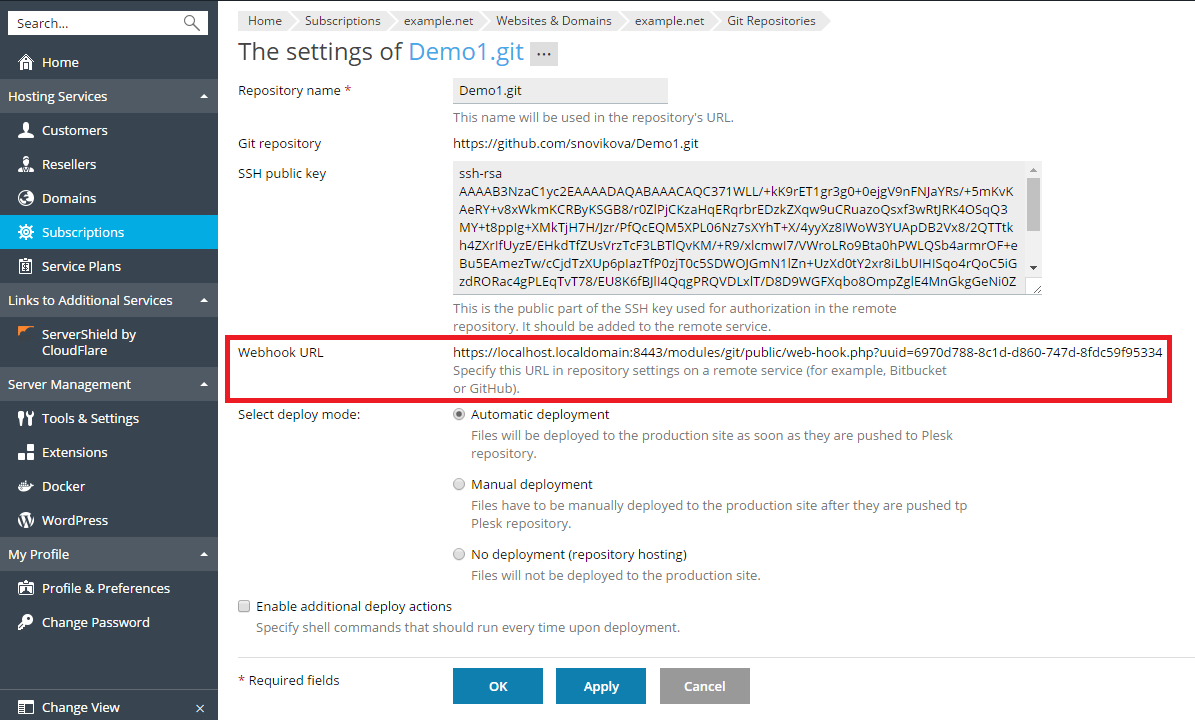
複製 webhook URL,將其添加到您的遠端 repository 並將其配置可在 push 到 repository 的情況下被觸發。因此每次 push 文件到遠端 repository 時,Plesk 都將會通知有關 push 事件的資訊,將會自動 pull 文件,因而您無需再點按 以 Pull 方式更新 按鈕。如果為某個 repository 配置了自動部署,被 pull 的文件將立即被部署到網站。
備註: 如果Plesk是通過自簽章憑證保護安全的,如果通過HTTPS協議調用webhook可能會因SSL/TLS握手問題而不工作。如果是此種情況,請在webhook URL中指定 HTTP協議。
啟用其它的部署操作
在很多情況下,檔發佈還不足以完成網站的部署。例如,如果您正使用 Ruby on Rails 等框架,您可能需要在部署後使用如 bin/rails db:migrate 之類的命令運行資料移轉。
Plesk 支援定義每次部署文件到網站後將要運行的其它命令。
進入 網站與域名 > Git ,點按 Repository 設定 ,選擇 啟用其它的部署操作 ,並輸入一個或多個在每次部署repository 內容時需運行的shell命令。每個獨立的命令各占一行。
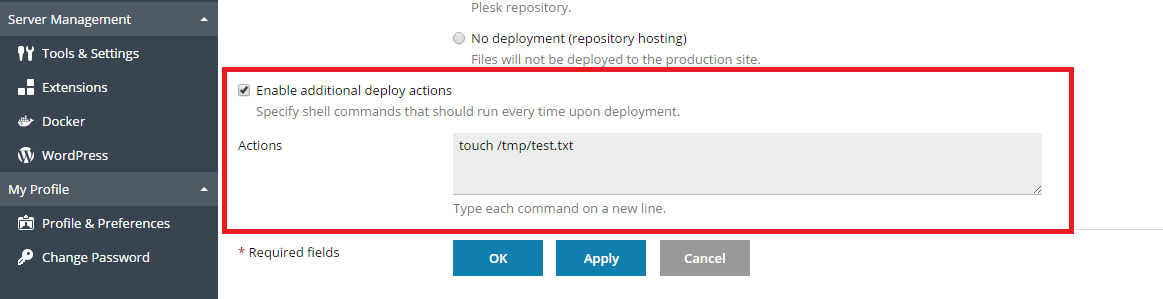
備註: 如果禁用系統使用者在 Linux 上使用 SSH,所有指定的命令將在 chrooted 環境中運行。訂閱的系統使用者的主目錄會被當做該訂閱的檔案系統根,不會運行 chroot jail 外的可執行檔。例如,如果您網站的路徑是 /var/www/vhosts/example.com/httpdocs ,那麼在 chrooted 環境中的路徑則是 ./httpdocs ,因此您將無法在超出 /httpdocs 目錄一級的目錄中執行命令。
查看提交日誌
若要查看當前 branch 的整個commit歷史,請進入 網站與域名 > Git ,點按 Commit 日誌 連結。對於每個提交記錄,將會顯示以下資訊:時間、唯一的識別字、用戶名稱和提交資訊。按一下 刷新 以更新提交日誌。
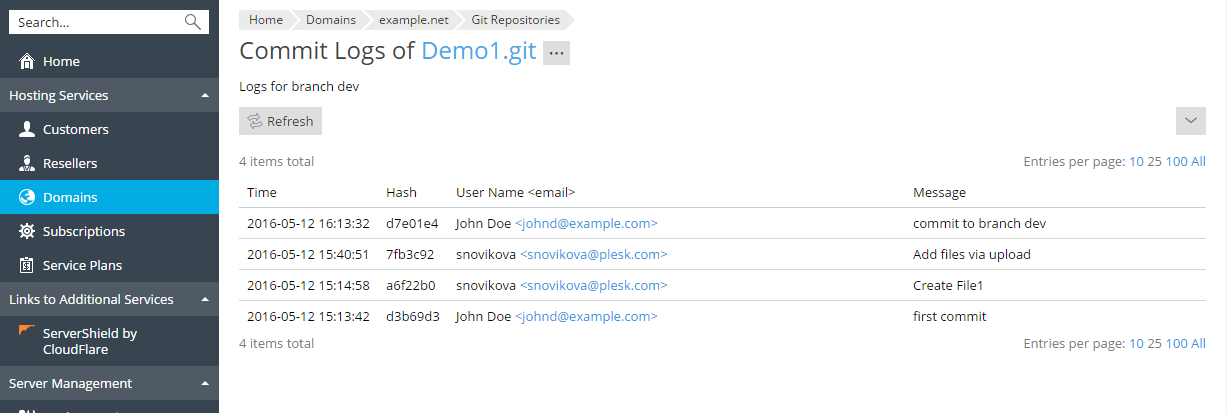
您可以按任何參數過濾提交日誌 例如,您可以找到某個用戶某個日期在哪裡提交的資訊。請點按 
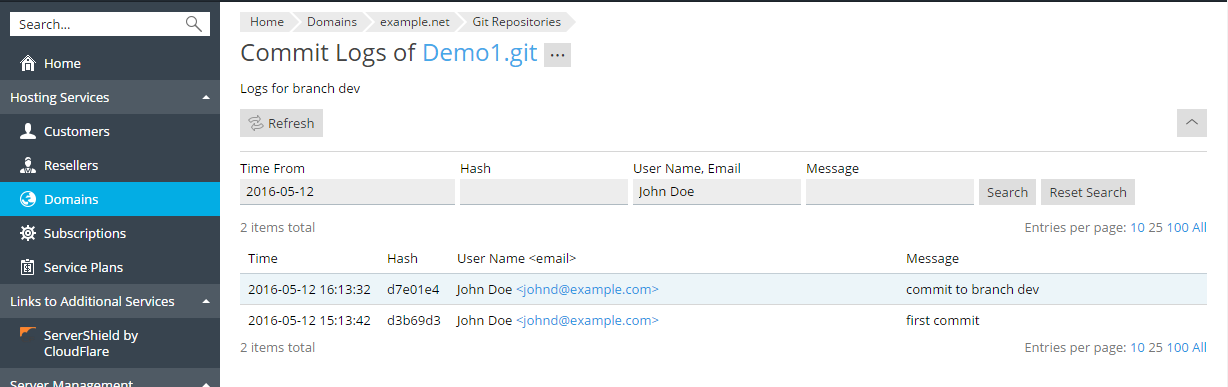
重命名或移除 Repository
您可以在任何時候重命名 repository。例如,如果您已完成了開發,您可能想要將 repository 名稱從 website-dev 更改為 website 以避免混淆。進入 網站與域名 > Git ,點按 Repository 設定 ,在 Repository 名稱 欄位輸入新的名稱。
如果您想要移除 repository,請點按 移除 Repository 連結(在 Git 螢幕上)。在此情況下,Plesk 將只會移除 repository,而帶有發佈資料的目標目錄則保持原樣。